Приложение Webex | Поиск информации о совещании и безопасности на совещании
 Отправить обратную связь?
Отправить обратную связь? 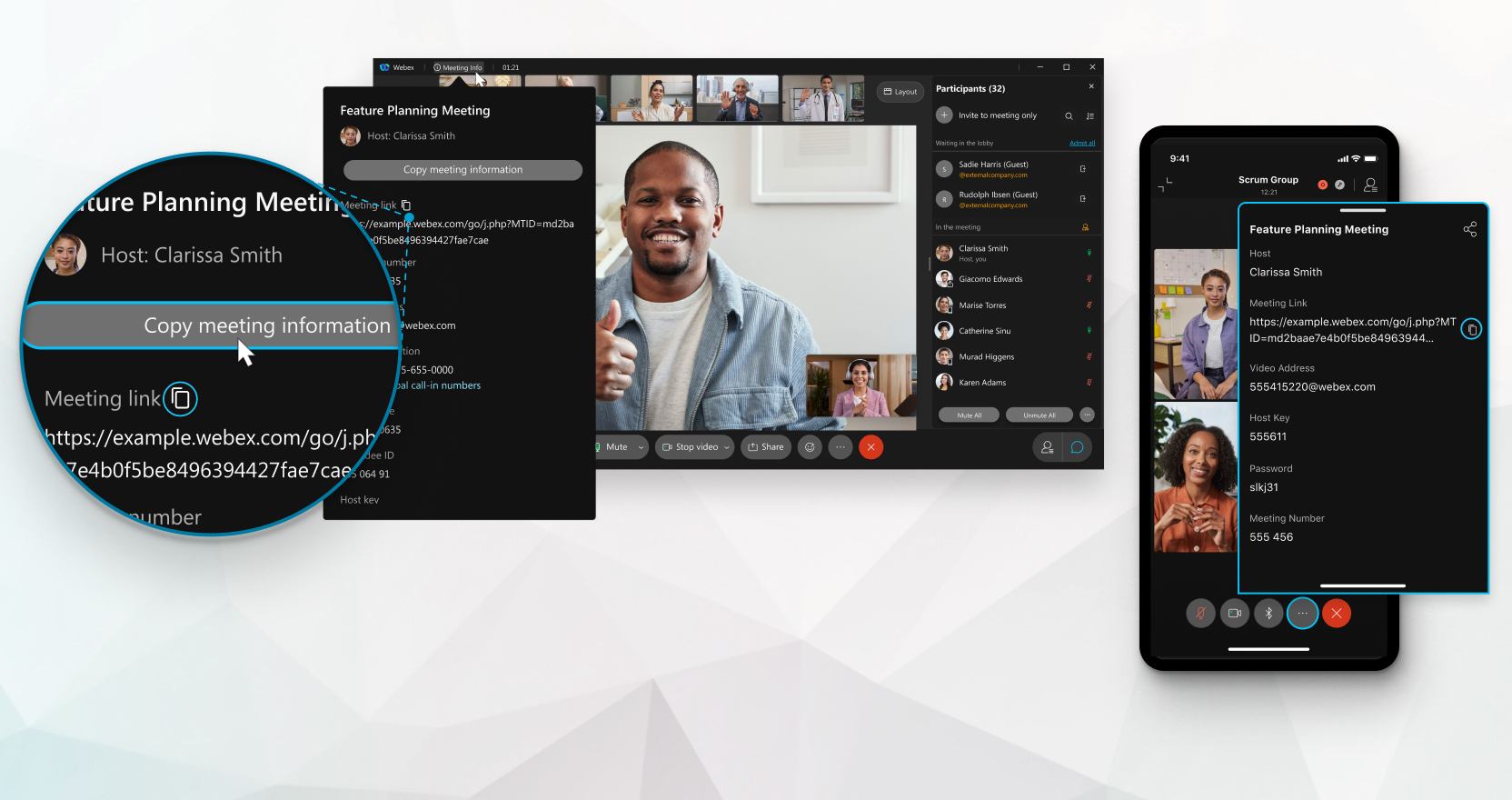
| 1 |
В запланированном совещании щелкните Информация о совещании. |
| 2 |
На вкладке Информация о совещании отображаются следующие элементы.
|
| 3 |
На вкладке Общие можно предоставить совместный доступ к информации о совещании указанными далее способами.
|
| 4 |
На вкладке Безопасность отображается информация о безопасности, а также указывается, является ли совещание зашифрованным. |
| 5 |
Предоставлять доступ к информации о безопасности можно указанными далее способами.
|
| 1 |
На запланированном совещании коснитесь стрелки раскрывающегося меню рядом с названием совещания в верхней части экрана. |
| 2 |
На вкладке Общие можно предоставить совместный доступ к информации о совещании другим участникам одним из указанных далее способов.
|
| 3 |
На вкладке Безопасность отображается информация о безопасности, а также указывается, является ли совещание зашифрованным. |
| 4 |
Для обеспечения безопасности совещания можно предоставить другим участникам код безопасности.
Сверьте отображаемый код безопасности со всеми участниками совещания. Посетителям, которым не отображается один и тот же код, может потребоваться повторно присоединиться к совещанию. |

 и выберите способ предоставления доступа к информации.
и выберите способ предоставления доступа к информации. рядом со ссылкой на совещание и вставьте ссылку в сообщение приложения Webex или сообщение электронной почты.
рядом со ссылкой на совещание и вставьте ссылку в сообщение приложения Webex или сообщение электронной почты. 
